戴尔电脑如何重新安装Windows7操作系统(详细教程及注意事项)
重新安装Windows7操作系统对于戴尔电脑用户来说是一个常见的需求。无论是出于系统崩溃、病毒感染、系统运行缓慢还是其他原因,重新安装系统可以帮助解决许多问题并提升电脑的性能。本文将为大家提供详细的教程和注意事项,帮助大家完成戴尔电脑的系统重装。

备份重要数据
在重新安装Windows7之前,首先要确保重要的个人文件和数据已经备份到外部存储设备中,以免在系统重装过程中丢失。
获取Windows7安装盘或ISO文件
准备好Windows7安装盘或ISO文件是进行系统重装的前提条件。可以通过购买正版Windows7安装盘或从官方渠道下载ISO文件。

检查系统硬件要求
在进行系统重装之前,要确保戴尔电脑的硬件满足Windows7的最低配置要求,例如CPU、内存和硬盘空间等。
制作Windows7安装盘或启动U盘
如果你有Windows7安装盘,可以直接使用;如果没有安装盘,可以使用制作启动U盘的工具,将Windows7ISO文件写入U盘。
进入BIOS设置
重启戴尔电脑,在开机时按下对应的按键(通常是F2或Delete键)进入BIOS设置界面。
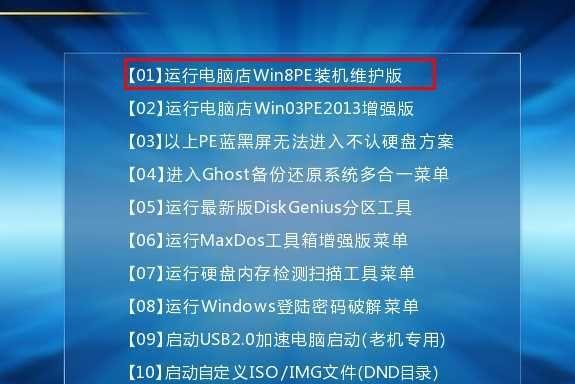
更改启动顺序
在BIOS设置界面中,找到“Boot”选项,将启动顺序更改为首先从安装盘或U盘启动。
保存并退出BIOS设置
保存修改后的设置并退出BIOS界面,戴尔电脑将会从安装盘或U盘启动。
选择语言和区域设置
在Windows7安装界面中,选择你想要的语言和区域设置,并点击“下一步”。
点击“安装”按钮
在Windows7安装界面中,点击“安装”按钮开始安装过程。
接受许可协议
阅读并接受Windows7的许可协议后,点击“下一步”。
选择安装类型
在Windows7安装界面中,可以选择进行“升级”或“自定义”安装,针对不同的需求进行选择。
选择系统安装位置
如果选择自定义安装,需要选择系统安装的硬盘分区,并点击“下一步”。
等待系统安装
系统将自动进行安装,并在安装过程中重启电脑,耐心等待安装完成。
完成安装设置
根据系统提示,进行一系列的设置,如输入用户名、密码、计算机名等。
恢复个人文件和驱动程序
完成系统安装后,通过外部存储设备将之前备份的个人文件和重要驱动程序恢复到电脑中。
重新安装Windows7操作系统对于戴尔电脑用户来说并不复杂,只需要按照上述步骤逐步操作即可完成。但在进行系统重装之前,请务必备份重要数据,以免丢失。同时,确保系统满足Windows7的最低硬件要求,并选择合适的安装类型和安装位置。完成系统安装后,及时恢复个人文件和驱动程序,使电脑恢复到正常运行状态。


